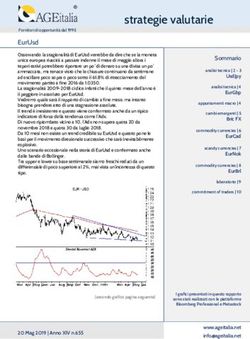Presentazione per Editor 20 Giugno 2016
←
→
Trascrizione del contenuto della pagina
Se il tuo browser non visualizza correttamente la pagina, ti preghiamo di leggere il contenuto della pagina quaggiù
Presentazione per Editor 20 Giugno 2016 Settembre 2010 Accelerati i lavori di aggiustamento delle pagine del sito, già caricato con file e foto salvate da sito provvisorio. Sviluppate le pagine per le Sezioni, complete di Contatti, mappa per raggiungere la sede della Sezione, modulo di iscrizione nuovi Soci (personalizzato per Sezione), bozza Newsletter (o Giornalino, Notiziario o come ogni Sezione vorrà personalizzarlo) per dare una veste grafica omogenea alle varie pubblicazioni fatte dalle Sezioni, con invio per correzioni e suggerimenti a tutte le Sezioni (in copia a Coordinatori e Associazione Pionieri). Concordata apertura al pubblico del sito in data 20 Settembre 2010, salvo contrordini dell’ultima ora a causa del livello insufficiente nell’aggiornamento delle pagine principali del sito, “Home Page” e “Chi siamo”. Ad oggi, 15 Settembre, si segnala scarsissima collaborazione da parte delle Sezioni (solo 4, Mestre, Ortona, Palermo e Roma hanno inviato le schede corrette o informazioni per correggerle), ma anche gli Uffici di Roma e SDM sono in forte ritardo nel fornire agli Editor le informazioni ed aggiornamenti richiesti più volte. Come Gruppo Web si sollecita l’intervento del Presidente e dei Coordinatori per richiamare le Sezioni e/o i Responsabili delle funzioni istituzionali a cui sono state richieste informazioni, affinchè vengano accelerati i tempi, dimostrando un maggior sostegno e collaborazione attiva perché l’iniziativa di aprire un nuovo sito abbia il successo che merita e ripaghi l’impegno e lo sforzo delle persone (troppo poche per un’Associazione che conta quasi 3000 Soci) che hanno permesso di raggiungere questo traguardo, che consentirà di migliorare e potenziare la comunicazione, all’interno ed all’esterno dell’APVE, l’accesso alle informazioni e l’opera di proselitismo verso i dipendenti Eni ancora in sevizio.
Struttura sito Apve
Partendo dall’alto:
Testata, equivale alla testata di un giornale, è stata eliminata quella iniziale inserita dal
Team MyEni perché impediva l’aggiornamento. Il Webmaster potrebbe inserirne una più
accattivante senza bloccare gli aggiornamenti periodici dei temi di WordPress
Barra superiore di navigazione permette di spostarsi sulle varie Pagine e Sottopagine
che costituiscono la struttura del sito
Barra centrale principale contiene le Categorie che devono avere maggiore visibilità
1. Notizie in primo piano contiene un solo articolo che deve essere quello di maggior
impatto ed importanza comunicativa. Può fungere da contenitore per testi, immagini
e video
2. Comunicazioni per i Soci contiene 3 articoli di interesse generale, in particolare
quelli legati all’attività istituzionale apve (il più recente in testa)
3. Recenti contributi dai Soci contiene 3 articoli proposti dai Soci, in particolare sulla
loro vita lavorativa in Eni (il più recente in testa)
Barra laterale destra contiene 3 elementi importanti
1. Casella di ricerca contenuti inserendo una o più parole consente la ricerca di
particolari contenuti tra tutti gli articoli pubblicati sul sito
2. Eventi speciali contiene articoli su attività di tipo istituzionale delle Sezioni o degli
Uffici di non primaria importanza, novità reperibili su altri siti su temi dell’energia, link
ad articoli e video su Enrico Mattei, ecc3. Link utili a pagine o Categorie interne al sito, oppure ad enti che pubblicano
aggiornamenti su industria energetica italiana
Parte inferiore Home Page (freccia rossa), contiene:
Informazioni per gli Autori ed i Visitatori su:
1. limiti imposti per il contenuto ed indicazioni sull’aspetto grafico degli articoli proposti
per la pubblicazione
2. indirizzo a cui inviare le proposte di pubblicazione
3. indicazioni sulla Privacy
Ricerca di articoli in base alla data di pubblicazione
Link a temi legati all’Eni e ad Enrico Mattei
I contatti Apve come ente responsabile contenuti del sito
Quali sono i compiti di un Editor?
L’Editor riceve da una persona, in generale un Socio Apve, o da una Unità Apve, Sezione o
Ufficio, un testo e, talvolta, delle immagini da inserire o già inserite nel testo. Raramente può
ricevere anche un video, sia come file da pubblicare che come link a qualcosa già pubblicato su
YouTube. Il suo compito è di valutare se l’articolo ricevuto da un Autore sia di interesse Apve e/o
dei Soci e se risponda ai codici etici di pubblicazione (evitare temi politici, razziali, religiosi, offese
a persone o enti, ecc). In caso di dubbi si rivolge all’Amministratore del sito e/o al Presidente
Apve, che risponde legalmente per i contenuti. Se il materiale proviene da Sezioni o Uffici Apve va
sicuramente pubblicato sulle Pagine corrispondenti all’Autore (Pagine Sezione o istituzionali).
Compito dell’Editor è anche di controllare che il testo sia:
Corretto come ortografia (inserire correttore automatico Word testi in italiano per
evidenziare ed eventualmente correggere errori)
Corretto come rispetto norme e titolistica Apve (solo se l’Editor è sicuro di quello che fa)
Graficamente rispettoso degli standard di pubblicazione:
1. Carattere Trebuchet MS, ma vanno bene anche Arial e Times New Roman,
dimensione 12, normale. Evitare, se possibile, testi tutti in lettere maiuscole o in
grassetto.
2. Per le immagini usare o convertire quelle ricevute in formato JPG, riducendone la
risoluzione a 90 dpi o 200 solo per immagini più significative.
3. Per articoli di molte pagine strutturare il testo usando le modalità di scrittura Word
(Titolo, Titolo 1, Titolo 2 se con molti capitoli, Normale). Strutturare un testo neconsente la navigazione per capitoli invece di dover fare lo scorrimento (scroll) di più
schermate prima di trovare quello che interessa
4. Convertire nel formato di pubblicazione PDF affinchè i testi siano leggibili su
qualunque dispositivo collegabile ad Internet. Se si dispone di Office 2007 o più
avanzato, la conversione da .doc o .docx con il semplice “Salva con nome”
scegliendo come formato di salvataggio (pdf).
5. Assegnare al file da pubblicare una forma che faciliti la ricerca del documento
utilizzando un motore di ricerca e che permetta di individuare l’Autore. In genere il
nome del file contiene elementi essenziali sul Cosa, Quando, Chi, ad esempio: “Gita
a Venezia 7.10.2016 Sez Ravenna”, oppure “Convenzione noleggio auto Europcar
2016”.
Se l’Editor ha modificato sensibilmente il testo o l’impaginazione, prima di pubblicare restituisce
per Email il testo modificato all’Autore, chiedendo l’approvazione delle modifiche o eventuale testo
alternativo. Solo dopo l’approvazione pubblica sul sito. Per la modifica del nome del file non
chiede il permesso a nessuno, il nome file deve rispettare la regola Cosa, Quando, Chi.
Come pubblicare un articolo
Una volta che l’articolo sia stato editato, gli sia stato assegnato un Nome del file adeguato e che
sia stato salvato in formato .pdf, l’Editor può passare alla pubblicazione. Se deve essere inserito
unicamente come Link, ad esempio Notiziari, Locandine, Convenzioni Sezioni, Verbali CD e
Sezioni, ecc che non vengono pubblicati come Articoli e che non vanno in Home Page, basta il file
salvato in .pdf.
Se invece il testo va pubblicato come Articolo è indispensabile preparare in anticipo un documento
Word intermedio di supporto alla pubblicazione che contenga:
1. Il titolo da assegnare all’Articolo, con l’avvertenza che questo sia composto da parole
significative usate spesso nei motori di ricerca e legate al contenuto ed all’Autore,
preoccupandosi di non farlo troppo lungo: ad esempio “Ricordi della Libia 1967-1968. Di C.
Gianotti”. Nell’articolo avrebbero potuto essere aggiunte altre parole significative, ad
esempio “geologo Agip” e “Concessione 82”, ma Gianotti racconta anche le sue esperienze
come contrattista e cita anche Italia e altri paesi.
2. Un breve testo di commento che spieghi il contenuto dell’articolo e chi è l’Autore (bastano e
avanzano quattro righe)
3. Dove trovare il file con una foto o immagine da inserire accanto al commento
4. Se l’articolo va in Home Page, barra centrale, è indispensabile avere pronto un file con
un’altra foto o immagine rettangolare (base due volte l’altezza), che si vedrà sopra il
commento all’articolo e fungerà anche da link all’articolo
Preparati questi elementi, l’Editor può ora accedere al sito con le sue referenze (ID e PW) che gli
sono state assegnate i precedenza dall’Amministratore del sito. Per far questo apre il suo Browser
(nell’esempio si usa Explorer 11), inserendo nella barra dell’indirizzo o URL
http://www.pionierieni.it/wp/wp-login.php E’ opportuno che l’Editor salvi questo indirizzo tra i
Preferiti, oppure lo utilizzi come pagina di apertura del Browser, così da averlo subito evidente ad
ogni apertura del browser. Nell’esempio si vede la pagina di accesso dell’Amministratore del sito
con inseriti ID e Password, in cui cliccando su Login si accede al sito con i diritti di Amministratore,
per cui si possono nominare gli Editor, aggiornare WordPress ed i Plugin, modificare la struttura
del sito, ecc, tutte cose precluse agli Editor.Si apre la Bacheca di WordPress del sito Apve, da cui l’Editor può decidere cosa vuole fare.
Immaginiamo di voler inserire un articolo ricevuto da un geologo Agip ormai pensionato che
racconta alcuni episodi che si riferiscono agli anni 1967 e 1968, accaduti in Libia nella
Concessione 82, ma anche altri episodi precedenti e seguenti. Il testo, che contiene anche alcune
foto in formato .jpg, è già stato salvato in .pdf, con nome file adeguato, il titolo un breve sommario
(in formato standard), una foto ed un’immagine rettangolare (in formato .jpg), il tutto sul PC
dell’Editor, nella cartella Documenti >> Sito Apve >> File da pubblicare, in maniera da avere
tutto sottomano. La sequenza di pubblicazione è la seguente:
Si clicca su Articoli >> Aggiungi nuovo >> si apre la pagina di pubblicazione articoli vuota
Nella finestra vuota Aggiungi nuovo articolo si copia e incolla dal nostro file di appoggio il
Titolo assegnato all’articolo (freccia rossa)
Si passa poi allo spazio vuoto sottostante (freccia blu), in cui per prima cosa copiamo e
incolliamo il Sommario. Una volta inserito il sommario, ci portiamo con il mouse all’inizio
del testo e con il tabulatore lo spostiamo in avanti di alcuni spazi, posizionandoci poi con il
puntatore all’inizio della prima riga (freccia rossa). Ci spostiamo con il mouse sul comando
Aggiungi media e clicchiamo con il tasto sinistro (Freccia verde) Si apre la finestra di caricamento file da PC a Libreria di WordPress, dove tutti i file caricati
vengono salvati fino a quando qualcuno non deciderà di eliminarli. Dato che il file
dell’articolo non è ancora stato caricato, cliccherò su Carica file per andare a cercarlo nelle
cartelle del PC. Se invece l’elemento che devo inserire nell’articolo fosse già presente nella
Libreria di WordPress (ad esempio una foto di Mattei o di un impianto di perforazione),
avrei potuto cercarlo specificando il tipo di file (immagine o testo), oppure la data
approssimativa di prima pubblicazione
Per cercare il file dell’articolo clicco su Selezionare i file >> si apre la finestra di ricerca
(browsing) del PC, dove vado a cercare la cartella in cui avevo salvato tutti gli elementi
necessari e scelgo il file .pdf dell’articolo cliccandoci sopra. Sullo schermo riappare la
finestra di caricamento Libreria di WordPress, dove nel primo riquadro potrò vedere quando
sarà completato il trasferimento del file ed apparirà il nome del file e l’indicazione
nell’angolo superiore destro che il file è pronto per essere inserito nell’articolo. Nella parte
destra della schermata potrò vedere tutti i dettagli, con l’URL assegnato da WordPress al
file, il Titolo con cui sarà pubblicato, che posso eventualmente modificare, ed altre
indicazioni che posso trascurare non essendo indispensabili (didascalia per le foto o
immagini, descrizione del contenuto, ecc). Per pubblicare il link all’articolo devo cliccare su
“Inserisci nell’articolo” (freccia rossa). Sullo schermo riapparirà la finestra di inserimento
Articolo nuovo, in cui ora sono presenti il link all’articolo ed il sommario. A questo punto il file dell’articolo è scaricabile dal sito, ma chiudendolo si uscirebbe dal
sito, cosa che non vogliamo perché i Visitatori devono essere invogliati a restare. Quindi
aggiungiamo al link una modifica che fa si che il Visitatore si ritrovi sul sito Apve una volta
scaricato e letto l’articolo. Andiamo quindi con il puntatore sul nome del link (appare in
trasparenza l’URL completo) e da qui alla barra di formattazione, molto più semplice (anche
troppo) rispetto a quella di Word. Clicchiamo sull’icona dei link >> la finestra in
trasparenza dell’URL cambia ed al posto dell’icona di cancellazione X appare un’icona a
forma di ingranaggio. Ci clicchiamo sopra ed appare una finestra in cui dobbiamo abilitare
la funzione “Apri in una nuova scheda”, per poi cliccare su Aggiorna. A questo punto il
testo ed il sommario dell’articolo sono pronti per essere pubblicati, mi mancano ancora da
trasferire dal PC l’immagine da accoppiare al sommario e, se serve, l’immagine
rettangolare da utilizzare in Home Page Per caricare l’immagine da inserire prima del sommario seguo la stessa sequenza che
avevo utilizzato per caricare il link all’articolo >> sposto con il tabulatore il testo in avanti di
qualche spazio >> mi posiziono col puntatore ad inizio riga >> clicco su Aggiungi media
>> clicco su Carica file >> cerco il file con l’immagine da inserire >> ci clicco sopra >>
aspetto che si carichi poi clicco su Inserisci nell’articolo
L’immagine scelta apparirà prima del sommario. Se le dimensioni dell’immagine non mi
soddisfano, con il puntatore clicco sulla parte alta a sinistra dell’immagine per far apparire il menù
di trattamento immagine con cui posso variare posizione (allineamento a sinistra (quello che
voglio), centro o destra) e le dimensioni, cliccando sulla matita. La cosa più semplice è scegliere le
dimensioni personalizzate, cliccando sul menù a tendina Dimensioni, scegliendo dimensioni
personalizzate ed impostando una sola delle dimensioni (altezza o larghezza, l’altra cambierà
automaticamente per conservare le proporzioni) ed impostare, se necessario per tentativi, un
valore graficamente adeguato. Se l’articolo va pubblicato nella parte centrale dell’Home Page si deve caricare un’altra
immagine rettangolare: ci si sposta sulla barra laterale destra della Bacheca >> si scorre
verso il basso per trovare i comandi di inserimento immagine >> si clicca su Imposta
immagine in evidenza >> si apre la solita finestra di ricerca e caricamento file che
abbiamo già utilizzato per caricare l’articolo e l’immagine per il sommario. La troviamo, la
carichiamo e clicchiamo su Inserisci nell’articolo >> la vedremo apparire sopra il comando
di Imposta immagine. Anche in questo caso possiamo modificare l’immagine cliccando
sulla parte alta a sinistra
Completato l’inserimento dei dati esterni i WordPress, siamo ora in grado di completare le
relazioni dei dati con la struttura di WP. Partiamo dall’alto della barra laterale destra di WP:
Siamo ancorai regime di bozza, ma possiamo impostare la visibilità della bozza su
Pubblica
Una scelta importante è la Categoria a cui appartiene l’articolo. Nel nostro caso è Racconti
personali sul lavoro in Eni ma potrebbe essere anche Articoli di interesse generale.Dato che è l’ultimo pubblicato, lo vogliamo mettere anche in prima pagina nei Recenti
contributi dai Soci
Per facilitare l’individuazione dell’articolo da parte dei motori di ricerca, ad esempio Google,
irgilio, Yahoo, ecc, si usano i tag (etichette), parole significative che si riferiscono al
comtenuto dell’articolo; nel nostro caso abbiamo inserito Cesare Gianotti, Libia, Agip, ma
ne avremmo potuto utilizzare anche altre, da sole o in combinazione di massimo 3 parole
Per completare la pubblicazione dobbiamo tornare in alto sulla barra laterale destra e cliccare su
Aggiorna. Aspettiamo che finisca in pochi secondi la fase di pubblicazione, poi sulla barra laterale
sinistra clicchiamo su Articoli >> Tutti gli Articoli. Apparirà la lista degli articoli pubblicati con in
testa l’ultimo in ordine di tempo. Possiamo verificare che il Titolo sia corretto, chi è l’Editor che lo
ha pubblicato, quali siano le Categorie assegnate dall’Editor, i tag utilizzati, i commenti arrivati (nel
nostro caso 1), la data di pubblicazione.
Se vogliamo vedere come si presenta l’articolo clicchiamo su Visualizza : nella Pagina DAI SOCI
l’articolo si presenta così
In HOME PAGE vedremo l’articolo così:Caricamento documenti con il solo Link Vediamo ora come caricare utilizzando solo il link (collegamento ad Internet attivo) al documento, ad esempio nelle Pagine Sezioni, Convenzioni, Verbali e Bilanci, ecc. La procedura di editing e scelta del nome file è la stessa, ma non servono né il sommario né le immagini. Una volta pronto il file editato e convertito in .pdf, l’editor apre la pagina di login, accede al sito e, nella barra laterale sinistra, clicca su Pagine. Dopo qualche secondo si apre la lista delle Pagine, suddivisa su tre schermate. Se la Pagina in cui si deve pubblicare il documento non è nella prima schermata (CHI SIAMO e SEZIONI fino ad Ortona), si clicca su > nella parte destra in alto della schermata per passare dalla lista 1 alla lista 2 Supponiamo di voler pubblicare una locandina della gita a Vallezza per la Sezione di SDM. Nella seconda lista troviamo la Pagina della Sezione di SDM >> clicchiamo su Modifica >> si apre la Pagina completa, che occupa più di due schermate. Le Locandine e i Notiziari sono in testa alla Pagina poiché sono i documenti che interessano di più ai Soci. Ci posizioniamo all’inizio del primo Link (Proiezioni programmate…) >> clicchiamo su Enter per andare a capo >> ci rimane vuoto il primo Link della lista >> ci posizioniamo con il puntatore subito dopo il punto della prima riga dell’elenco Locandine e Notiziari, poi clicchiamo su Aggiungi media. Si apre la solita finestra di scelta e caricamento file da PC a WordPress, troviamo nel PC il file .pdf del documento da pubblicare e ci clicchiamo sopra per trasferirlo su Internet nella Libreria di WordPress. Come per la pubblicazione di Articoli, clicchiamo su Inserisci nell’articolo. Il link alla Locandina appare al primo posto nell’elenco. Manca solo la modifica del link per non far chiudere il sito quando il visitatore chiude la locandina dopo averla letta. La sequenza è identica a quella illustrata per gli Articoli nuovi.
Come vedete il lavoro non ha nulla di trascendentale; chiunque potrebbe, con la necessaria applicazione e volontà di imparare, assumersi il compito di Editor. SDM, 19 giugno 2016 Lucio Deluchi
Puoi anche leggere